Для выполнения примера необходимо создать html-страницу и выполнить следующие действия:
1. Добавить ссылки на следующие css-файлы: PP.css, PP.Express.css, PP.Metabase.css.
Также нужно добавить ссылки на js-файлы: jquery.js, PP.js, PP.Metabase.js,PP.Express.js, PP.TS.js и resources.ru.js.
2. Далее в теге <head> необходимо добавить скрипт, создающий компонент TsSpliceDateEditor:
<script type="text/javascript">
$(this).ready(function () {
// Установим языковые настройки для ресурсов
PP.resourceManager.setRootResourcesFolder("Resources/");
// Укажем путь к корневой папке, содержащей файлы ресурсов
PP.setCurrentCulture(PP.Cultures.ru);
// Получим DOM-элемент блока, в котором расположим компонент
var parentDiv = document.getElementById("parentDiv");
// Создадим редактор даты
var lnTransformPeriodEditor = new PP.Ui.TsSpliceDateEditor({
ParentNode: parentDiv // Элемент, в котором размещаем компонент
});
});
</script>
3. В теге <body> размещаем блок с идентификатором «parentDiv», в котором будет отображаться созданный компонент:
<body> <div id="parentDiv"></div> </body>
В результате выполнения примера был создан и отображён компонент TsSpliceDateEditor:
![]()
4. Для того чтобы раскрыть данный компонент, выполните в консоли браузера следующий сценарий:
// Получим вложенный редактор даты и времени var dateTimePicker = spliceDateEditor._SpliceDatePicker; // Раскроем данный редактор dateTimePicker.showDropPanel();
После запуска данного сценария редактор даты будет раскрыт:
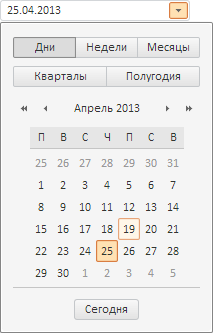
См. также: